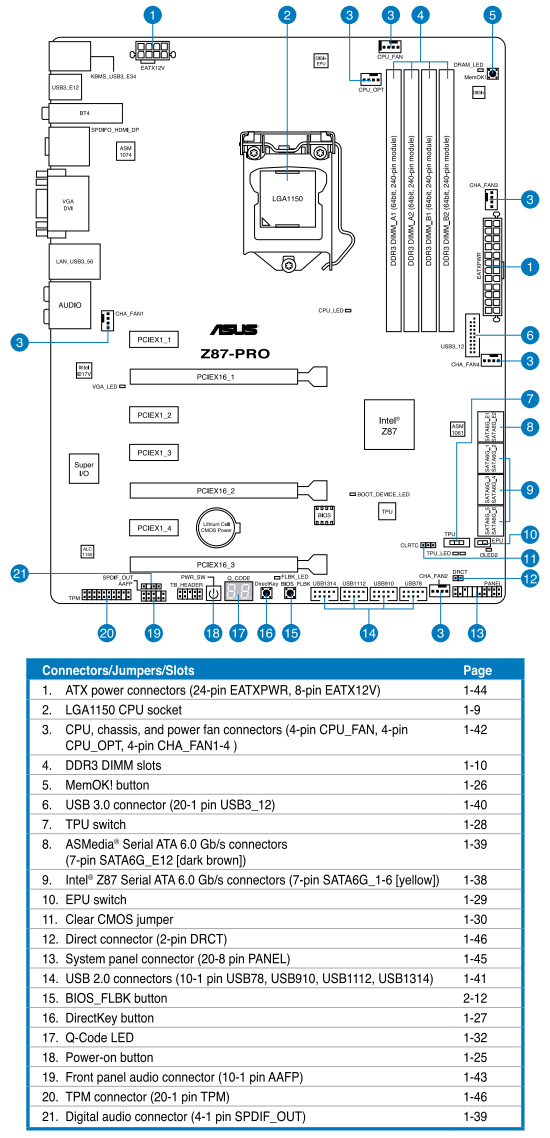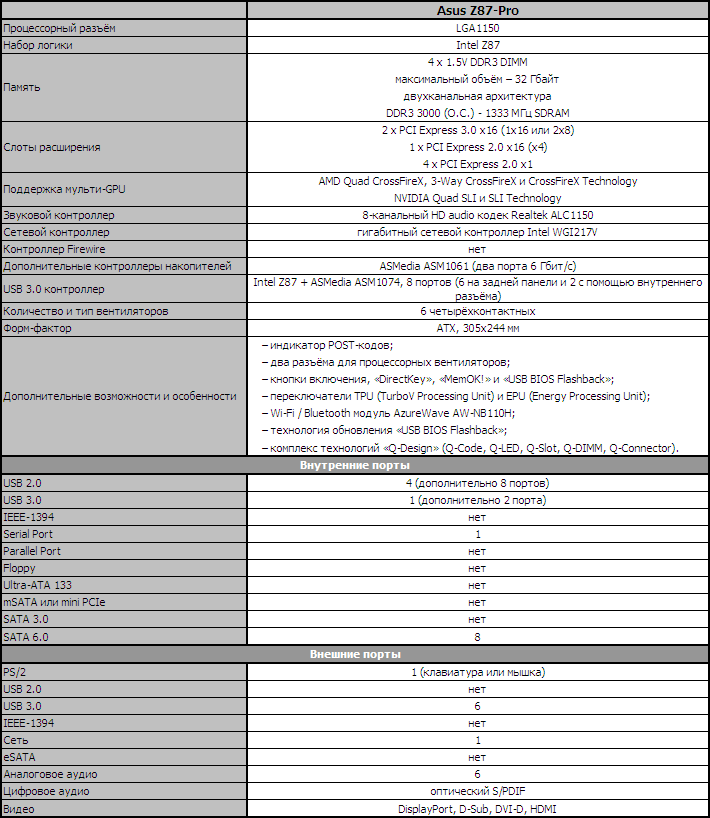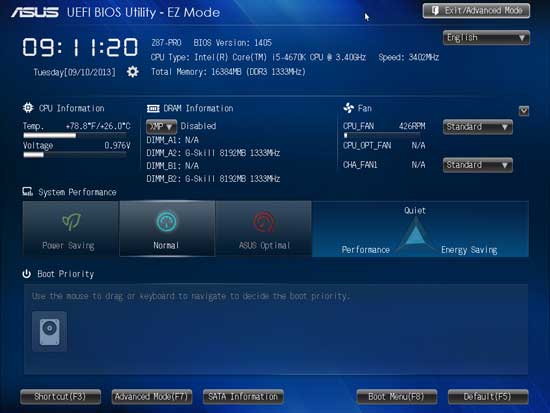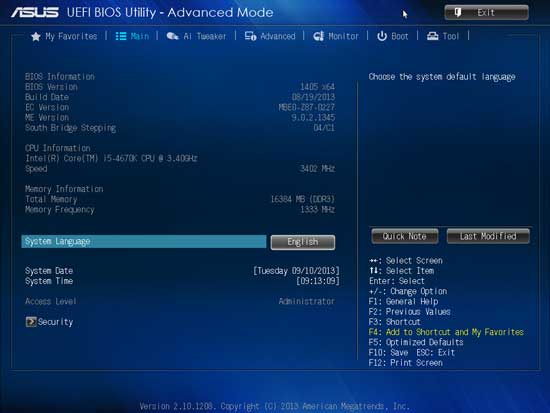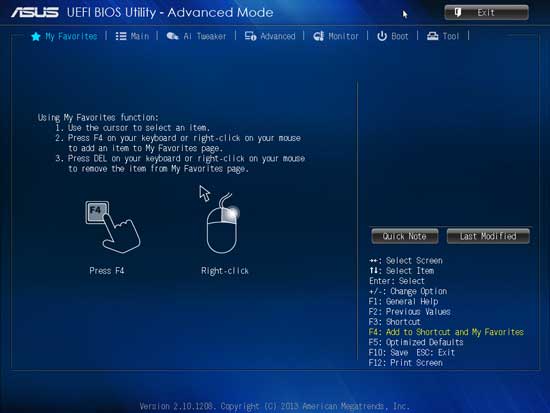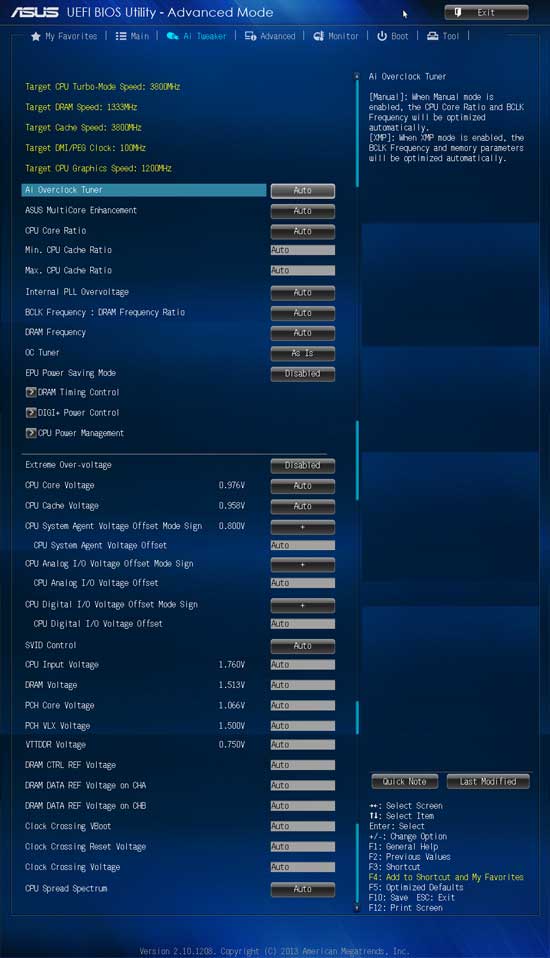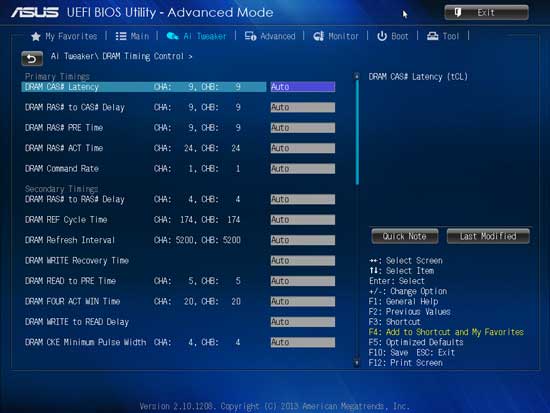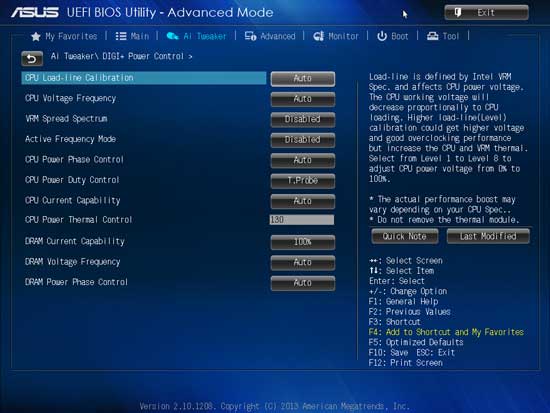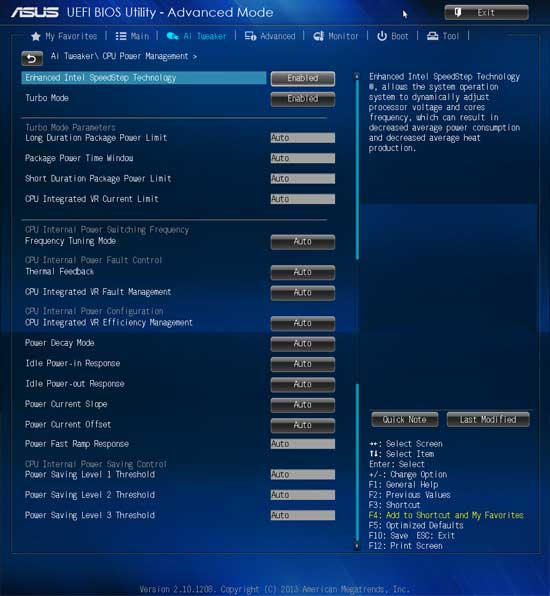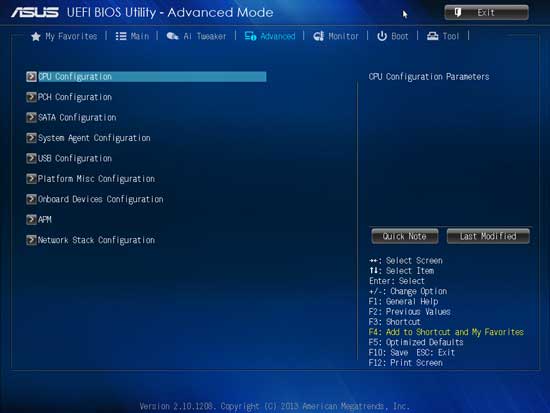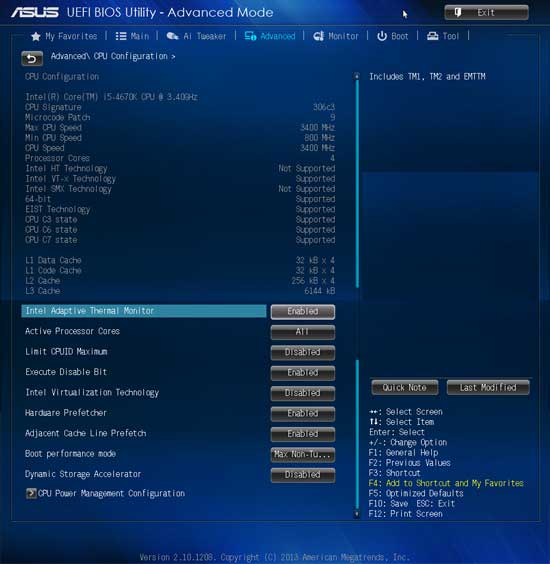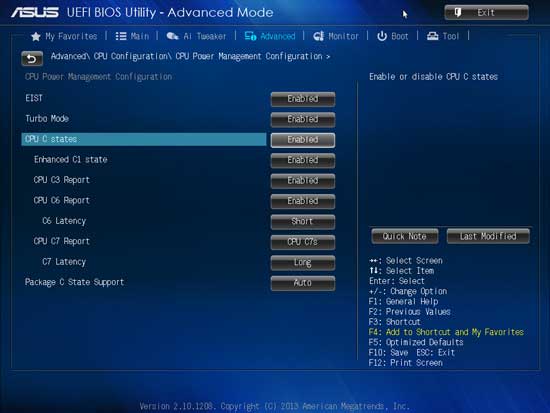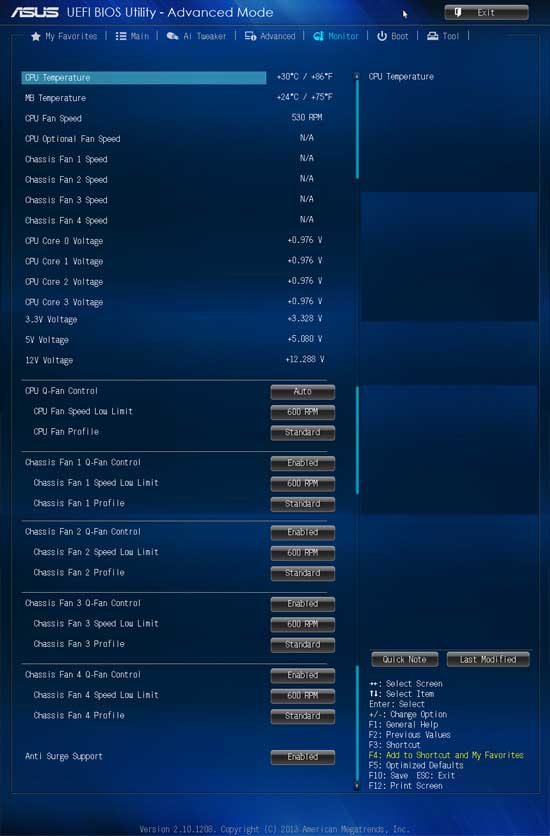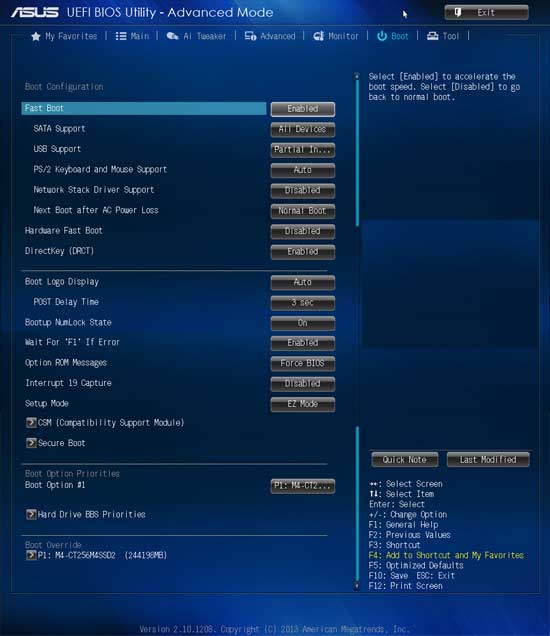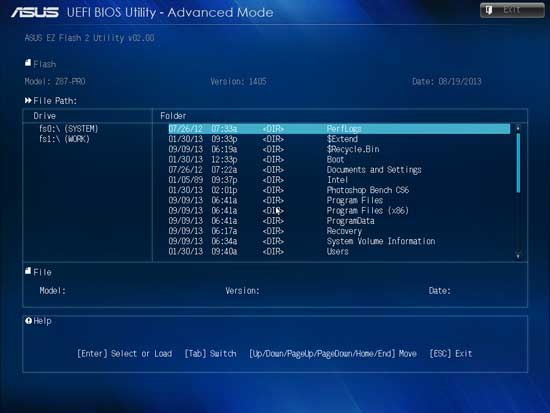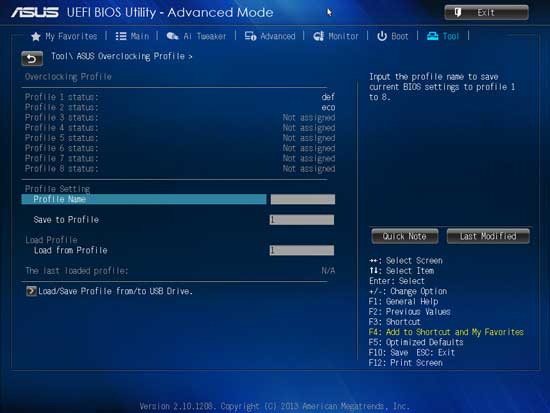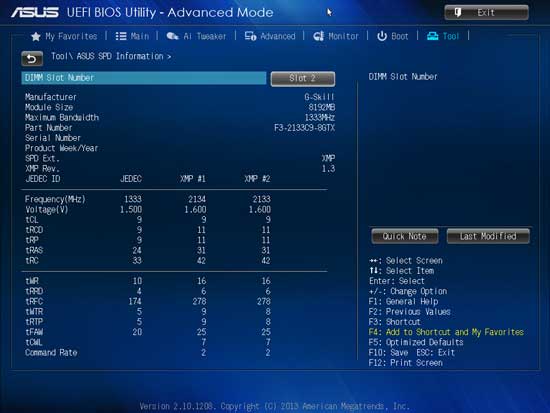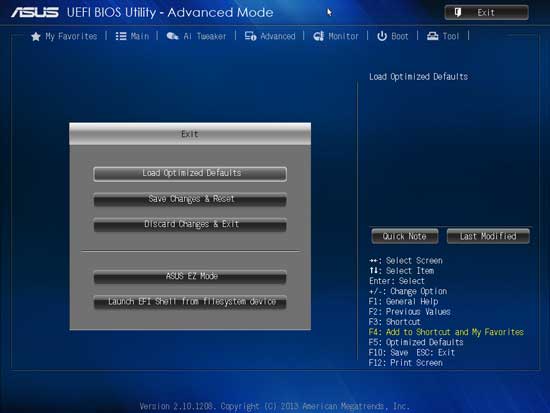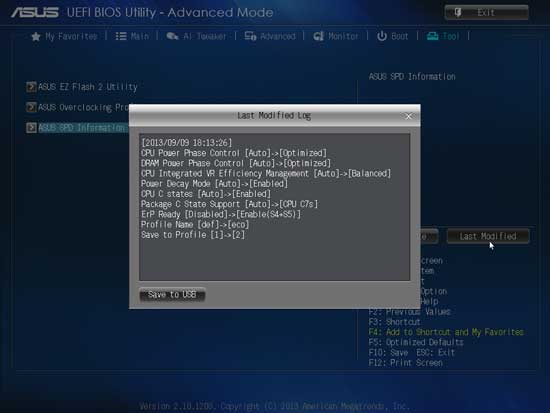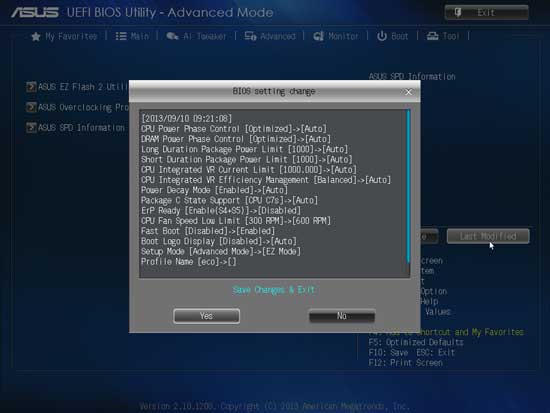Ваш город: Москва
Asus Z87-Pro — стартовая LGA1150-плата старшей группы
Предисловие
В обзоре материнской платы Asus Z87-K мы бегло перечислили анонсированные на тот момент LGA1150-платы компании ASUSTeK, основанные на наборе микросхем Intel Z87. Основной целью было познакомить читателей с новой системой наименований плат, а заодно перечень позволял в общих чертах представить себе расположение плат в модельном ряду. К сегодняшнему дню ассортимент плат стал богаче и в целом уже сформирован, так что можно заново окинуть взглядом производимые модели.
Системы сравнения есть у многих производителей материнских плат, но все они неудобны и несовершенны. Появившаяся вместе с редизайном сайта где-то в конце прошлого или начале этого года система сравнения плат компании ASUSTeK до сих пор так толком и не заработала. Однако для LGA1150-плат, базирующихся на чипсете Intel Z87, была подготовлена очень подробная таблица, которая позволяет не просто сравнить несколько отдельных плат, но и понять общую картину.
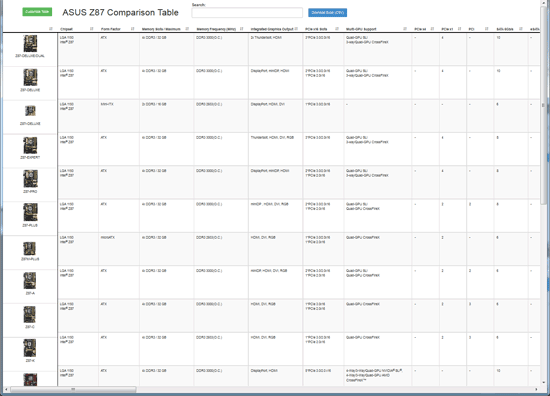
Таблица включает все выпускаемые модели, а сравнение проводится почти по полусотне показателей, среди которых не только количество различных портов или разъёмов, но и наличие отдельных возможностей или технологий. Зелёная кнопка «Customize Table» слева позволяет исключить платы, которые вас не интересуют или удалить несущественные для вас параметры. Таблицу можно отсортировать по любому из полей, щелчок по названию модели откроет её изображение, а синяя кнопка справа позволит скачать все данные в формате csv. В общем, сделано всё довольно удобно, все LGA1150-платы компании ASUSTeK, основанные на логике Intel Z87, перед вами, как на ладони.
Теперь можно понять, что все обыкновенные платы условно делятся на две группы. В старшую входят модели с персонифицированными названиями от флагманской Z87-Deluxe/Dual до Asus Z87-Pro, а группа плат начального уровня включает модели с буквенными обозначениями: Asus Z87-A, Z87-C и Z87-K. Старшую группу отличает сразу несколько особенностей — все платы оснащены беспроводными контроллерами Wi-Fi и Bluetooth, у всех новые сетевые карты Intel WGI217V, качественные звуковые кодеки Realtek ALC1150, все используют технологию «Dual Intelligent Processors 4» и у них усиленные системы охлаждения с крупными радиаторами. Кроме того, у этих плат отсутствуют так называемые устаревшие интерфейсы, причём речь идёт не только о COM или LPT-портах, но даже о разъёмах PCI. Связующей моделью между двумя группами является плата Asus Z87-PLUS, которая обладает смешанными характеристиками. У неё новый сетевой контроллер Intel, но старый звуковой Realtek ALC892, нет беспроводных технологий, но есть «Dual Intelligent Processors 4», небольшие радиаторы и имеется два разъёма PCI. Эту плату, похоже, правильнее всё же отнести к начальной группе, хотя она является самой старшей в ней моделью. Мы же сегодня изучим материнскую плату Asus Z87-Pro, которая начинает или замыкает группу старших моделей, смотря с какой стороны вести отсчёт.
Упаковка и комплектация
Привыкнув за последние годы, что коробки с флагманскими платами должны быть колоссальных размеров, каждый раз даже немного удивляешься, когда видишь материнскую плату компании ASUSTeK в упаковке нормальных габаритов. Плата Asus Z87-Pro далеко не самая старшая в линейке, но, к примеру, коробка платы очень высокого класса Asus Z87-Deluxe лишь незначительно больше по размерам и, в основном, лишь из-за того, что у неё есть откидывающаяся лицевая стенка. Мы уже видели ранее, что платы ASUSTeK начальных уровней, благодаря особым, продуманным способам упаковки, поставляются в коробках гораздо тоньше обычного. Теперь можем наблюдать, что коробки старших моделей нормального, а не гипертрофированного размера. Считаю, что это правильный подход. Упаковка должна защищать содержимое при транспортировке и предохранять от повреждений — это её основное предназначение. Кроме того, она может информировать и привлекать внимание, однако шокировать весом или подавлять габаритами коробка вовсе не обязана. Сэкономленные таким образом ресурсы можно использовать каким-нибудь более полезным образом.

Внутри упаковки, помимо самой материнской платы, можно обнаружить входящие в комплект аксессуары:
четыре Serial ATA кабеля с металлическими защёлками, половина с прямыми, половина с Г-образными разъёмами, все кабели специально предназначены для подключения устройств SATA 6 Гбит/с (отличаются белыми вставками на разъёмах);
гибкий мостик для объединения двух видеокарт в режиме SLI;
стильная раскладная Wi-Fi антенна;
заглушка на заднюю панель (I/O Shield);
комплект переходников «Asus Q-Connector», включающий модули для упрощения подключения кнопок и индикаторов передней панели системного блока, а также разъёма USB 2.0;
руководство пользователя;
брошюра с руководством по технологиям «Wi-Fi GO!» и «Dual Intelligent Processors 4»;
DVD-диск с программным обеспечением и драйверами;
наклейка «Powered by ASUS» на системный блок.

Дизайн и особенности
При взгляде на плату Asus Z87-Pro множество самых разных деталей напомнит о протестированной ранее Asus Z87-Deluxe. Это две существенно отличающихся модели, однако обе изготовлены одним производителем, обе относятся к группе старших плат, а потому у них довольно много общих черт.
Поддержку процессоров LGA1150 обеспечивает мощная цифровая система питания, включающая 12 фаз и отдельное двухфазное питание для памяти. Крупные радиаторы используют прочное винтовое крепление, а с обратной стороны расположены дополнительные усилительные пластины. Четыре разъёма для модулей памяти DDR3 с удобными односторонними защёлками способны вместить до 32 ГБ оперативной памяти, частоту работы которой можно поднять до 3000 МГц. Набор логики Intel Z87 обеспечивает плату шестью портами SATA 6 Гбит/с (разъёмы жёлтого цвета), а дополнительный контроллер ASMedia ASM1061 добавляет ещё два порта SATA 6 Гбит/с. Два верхних разъёма PCI Express 3.0 x16 основаны на 16-и процессорных линиях PCI-E, они способны объединять видеокарты в режимах AMD CrossFireX или NVIDIA SLI. Третий разъём размера PCI Express x16 тоже можно включить в систему видеокарт AMD. Он базируется на свободных линиях из набора микросхем и обеспечивает максимальную скорость PCI Express 2.0 x4, но делит пропускную способность с разъёмами PCI Express 2.0 x1, поэтому по умолчанию обеспечивает скорость x1. Кроме того, из-за нехватки свободных линий изначально не работает второй сверху разъём PCI Express 2.0 x1, поскольку эту линию использует дополнительный SATA-контроллер ASMedia ASM1061.
На задней панели платы мы обнаруживаем следующий набор разъёмов:
универсальный разъём PS/2 для подключения клавиатуры или мышки;
шесть портов USB 3.0 (разъёмы синего цвета) появились благодаря возможностям набора логики Intel Z87 и разветвителя ASMedia ASM1074, а ещё два дополнительных порта USB 3.0 можно вывести с помощью одного внутреннего разъёма;
модуль Wi-Fi / Bluetooth (AzureWave AW-NB110H);
видеоразъёмы DisplayPort, D-Sub, DVI-D, HDMI;
четыре порта USB 2.0, а ещё четыре можно подключить к двум внутренним разъёмам на плате;
разъём локальной сети (сетевой адаптер построен на гигабитном контроллере Intel WGI217V);
оптический S/PDIF, а также шесть аналоговых звуковых разъёмов, работу которых обеспечивает восьмиканальный кодек Realtek ALC1150.

Двухдиапазонный модуль AzureWave AW-NB110H обеспечивает плату беспроводными технологиями Wi-Fi 802.11 a/b/g/n и Bluetooth v4.0/3.0+HS, необходимо лишь подключить комплектную антенну. Можно заметить, что на задней панели нет ни одного порта USB 2.0, это компенсируется увеличенным количеством внутренних разъёмов, их четыре и благодаря этому можно вывести восемь портов USB 2.0.

Из дополнительных возможностей нужно отметить сразу два разъёма для подключения процессорных вентиляторов, индикатор POST-кодов, кнопки включения, «DirectKey» для быстрого входа в BIOS, «MemOK!» для коррекции стартовых параметров работы памяти и «USB BIOS Flashback» для удобного обновления прошивки. Переключатель TPU (TurboV Processing Unit) задействует энергосберегающий режим работы, а EPU (Energy Processing Unit) помогает в разгоне системы, причём теперь он стал трёхпозиционным. В одном положении разгон процессора будет осуществляться только путём повышения его коэффициента умножения, а во втором добавится изменение базовой частоты. Заметным недостатком является неспособность разъёмов для процессорных вентиляторов обеспечивать регулировку трёхконтактных моделей, а расположенные вплотную друг к другу кнопки «DirectKey» и «USB BIOS Flashback» одинаковы, их легко перепутать.
Комплекс технологий «Q-Design» (Q-Code, Q-LED, Q-Slot, Q-DIMM, Q-Connector) поможет при сборке и эксплуатации системы. «Q-Code» — это индикатор POST-кодов, позволяющий точно определить источник проблем при старте. Аналогичной цели служат светодиоды «Q-LED» (CPU, DRAM, VGA, Boot Device LED), с их помощью диагностика менее точна, но выполняется гораздо проще и быстрее. «Q-Slot» — это удобные широкие защёлки на разъёмах для видеокарт, а «Q-DIMM» — это односторонние защёлки разъёмов для модулей памяти. «Q-Connector» — это комплект переходников, включающий модули для упрощения подключения кнопок и индикаторов передней панели системного блока, а также разъёма USB 2.0.
Технология «Dual Intelligent Processors 4» предоставляет четыре пути для оптимизации системы: стабильность и точную настройку напряжений, повышение производительности, сбережение энергии, регулировку скорости вращения вентиляторов.

Комплекс функций «5X Protection» включает стабильное питание, защиту от перегрузок, от замыканий и от статического электричества. Долгий срок службы предназначены обеспечить твердотельные конденсаторы и устойчивая к окислению и коррозии, покрытая тонким слоем оксида хрома стальная задняя панель разъёмов.

Все основные технические характеристики материнской платы Asus Z87-Pro мы скомпоновали в единую таблицу, а щёлкнув по ней, можно открыть сводную сравнительную таблицу со спецификациями протестированных ранее моделей, плат ASRock Fatal1ty Z87 Professional, ASRock Z87 Extreme4, Asus Z87-Deluxe, Asus Z87-K, Gigabyte G1.Sniper 5, Gigabyte GA-Z87X-D3H, Intel DZ87KLT-75K и MSI Z87-G43.
Возможности BIOS
Обновлённая версия Asus EFI BIOS материнской платы Asus Z87-Deluxe весьма заметно отличалась от стартовой для LGA1150-плат, с которой мы познакомились в обзоре модели Asus Z87-K. На этот раз в BIOS платы Asus Z87-Pro никаких изменений или новых возможностей мы не обнаружили. Как и раньше, по умолчанию при входе в BIOS нас встречает упрощённый режим «EZ Mode». Он позволяет узнать базовые характеристики системы, выбрать экономичный или производительный режим работы и задать порядок опроса загрузочных устройств, просто перетащив их мышкой. Помимо возможности установить правильное время и дату, а также выбрать режим работы вентиляторов, можно применить профили «X.M.P.» для модулей памяти и ознакомиться с информацией о подключённых накопителях. Клавиша «F7» служит для перехода от «EZ Mode» к режиму «Advanced Mode», либо можно воспользоваться клавишей «F3», которая позволяет быстро переместиться в один из наиболее часто используемых разделов BIOS.
Можно каждый раз при входе в BIOS переключаться из режима «EZ Mode» в режим «Advanced Mode», можно пользоваться клавишей F3, которая, кстати, работает и во всех остальных разделах BIOS, но будет гораздо удобнее, если режим «Advanced Mode» сделать стартовым в настройках. В таком случае первым перед нашими глазами предстанет знакомый раздел «Main». Он сообщает базовые сведения о системе, позволяет задать актуальную дату и время, имеется возможность сменить язык интерфейса BIOS, в том числе и на русский. В подразделе «Security» можно задать пользовательский и администраторский пароли доступа.
Раздел «Main» теперь не первый в списке, перед ним появился новый раздел «My Favorites». Он предназначен для того, чтобы собрать в одном месте все наиболее часто используемые вами параметры. Изначально раздел пуст и содержит лишь справочную информацию, как именно добавлять или убирать опции с помощью мышки или клавиатуры. Нужно сказать, что для выбора параметров существует ряд запретов, причём они распространяются не только на целые разделы или подразделы, но даже на отдельные параметры, которые содержат подменю. От досадных ограничений избавлен список опций, выводимых по нажатию клавиши «F3», который теперь тоже можно редактировать, удаляя ненужные и добавляя необходимые пункты. Так что максимальную гибкость можно получить лишь от совместного использования раздела «My Favorites» и меню с наиболее употребительными ссылками, что уже совсем не так удобно, как могло бы быть при отсутствии ограничений. Кроме того, раздел «My Favorites» оказался как бы в стороне, его нельзя выбрать в качестве стартового, как, впрочем, и любой другой раздел, так что это тоже недостаток.
Основная масса необходимых для разгона опций сосредоточена в разделе «Ai Tweaker». Он и раньше был немаленький, а стал ещё больше, поскольку возросло количество информационных параметров в начале, добавились множители для изменения частоты кэш-памяти в середине и управляющие напряжениями параметры ближе к концу раздела. Мало того, изначально вы видите далеко не полный перечень параметров, поскольку все они задаются платой автоматически, но как только вы переходите к настройке вручную, так сразу появляется множество ранее скрытых за ненадобностью опций.
К примеру, стоит вам только поменять значение параметра «Ai Overclock Tuner» на «X.M.P.», чтобы автоматически изменить параметры работы подсистемы памяти, или на «Manual», так сразу появятся опции, предназначенные для изменения базовой частоты и для управления коэффициентами умножения процессора. Напряжения можно задавать как выше, так и ниже номинала, причём для изменения напряжения на процессоре теперь можно выбирать между тремя различными вариантами. Его можно жёстко зафиксировать на определённом значении, можно лишь добавить или убрать необходимую величину в режиме «Offset», а можно использовать адаптивный (интерполяционный) вариант. Подробнее о различиях между тремя способами изменения напряжения на процессоре мы уже рассказывали в обзоре платы Asus Z87-K.
Часть параметров традиционно выносится в отдельные подразделы, чтобы чрезмерно не загромождать главный. На отдельную страницу вынесено изменение таймингов памяти, их количество очень велико, однако пользоваться возможностями этого подраздела вполне удобно. Вы видите все тайминги, которые установлены платой для каждого из двух каналов памяти. Можно поменять лишь несколько из них, например, только основные, оставив для остальных значения по умолчанию.
Нельзя не заметить большое количество опций, относящихся в основном к питанию и энергопотреблению, появившихся благодаря цифровой системе питания «DIGI+». Прямо в BIOS можно управлять фирменными энергосберегающими технологиями, позволяющими менять количество активных фаз питания процессора в зависимости от уровня его загрузки. Технологию противодействия падению напряжения на процессоре под нагрузкой «CPU Load-Line Calibration» можно не просто включать или отключать, но и дозировать степень противодействия.
Существенно возросло количество параметров в подразделе «CPU Power Management». Можно вручную настроить множество опций, относящихся к интегрированному в процессор стабилизатору напряжения, чтобы ускорить время реакции или снизить энергопотребление в покое.
Возможности подразделов раздела «Advanced» нам в целом хорошо знакомы и понятны по их названиям.
В подразделе «CPU Configuration» мы узнаём базовые сведения о процессоре и управляем некоторыми процессорными технологиями.
Все параметры, имеющие отношение к процессорным энергосберегающим технологиям Intel, вынесены на отдельную страницу «CPU Power Management Configuration». Вообще-то изначально на экране видно всего лишь три первых параметра, поскольку для опции «CPU C States» установлено значение «Auto», а все последующие опции скрыты. Мы специально поменяли значение параметра «CPU C States» на «Enabled», чтобы продемонстрировать большое количество ранее спрятанных опций, доступных для изменения. Они оказывают очень значительное влияние на энергопотребление системы в покое, поэтому лучше задавать их значения вручную, а не оставлять на усмотрение платы.
Раздел «Monitor» сообщает текущие значения температур, напряжений и скорость вращения вентиляторов. Для всех вентиляторов, включая два процессорных и четыре корпусных, можно выбрать предустановленные режимы регулировки скорости вращения из обычного набора: «Standard», «Silent» или «Turbo», либо подобрать подходящие параметры в ручном режиме. Для обоих процессорных вентиляторов, к сожалению, поддерживается управление лишь при четырёхконтактном подключении, но системные разъёмы способны снижать обороты даже трёхконтактных вентиляторов.
В разделе «Boot» мы выбираем параметры, которые будут применяться при старте системы. Здесь, кстати, и нужно менять стартовый режим «EZ Mode» на «Advanced Mode». Заодно на время настройки можно отключить параметр «Fast Boot», чтобы не сталкиваться с проблемами при входе в BIOS из-за того, что плата стартует очень быстро и просто не успеваешь вовремя нажать на клавишу.
Освежим в памяти возможности подразделов раздела «Tools». Встроенная утилита для обновления прошивок «Asus EZ Flash 2» является одной из самых удобных и функциональных программ подобного рода. В качестве одного из преимуществ можно отметить поддержку чтения с разделов, отформатированных в системе NTFS. Подобной особенностью пока обладают лишь платы компаний ASUSTeK и Intel. К сожалению, возможность сохранения текущей версии прошивки перед обновлением была вообще ликвидирована.
Платы Asus позволяют сохранить и быстро загрузить восемь полных профилей настроек BIOS. Каждому профилю можно дать краткое название, напоминающее о его содержимом. Профилями можно обмениваться, сохраняя их на внешних носителях. Минус в том, что до сих пор не исправлена ошибка, по которой в профилях не запоминается отключение вывода стартовой картинки.
Как и на платах многих других производителей, мы можем ознакомиться с информацией, зашитой в SPD модулей памяти, в том числе и с профилями XMP (Extreme Memory Profile).
Последним появляется окно «Exit», где можно применить сделанные изменения, загрузить значения по умолчанию или обратно вернуться в упрощённый режим «EZ Mode».
В центре правой части экрана, над постоянно напоминаемым перечнем «горячих клавиш», видны две кнопки — «Quick Note» и «Last Modified». Первая позволяет записать и оставить себе какое-нибудь важное напоминание, а вторая выводит перечень последних внесённых изменений, он сохраняется даже при перезагрузке или выключении системы. Вы всегда можете посмотреть и вспомнить, какие изменения в настройках BIOS были сделаны в последний раз, причём теперь для этого даже не обязательно входить в BIOS, поскольку кнопка «Save to USB» позволяет сохранить перечень изменений на внешнем носителе.
Чрезвычайно удобным оказалось похожее на «Last Modified» всплывающее окошко «BIOS Setting Change», которое показывает перечень изменений при каждом сохранении настроек. Глядя на список, вы легко можете проконтролировать правильность заданных значений, прежде чем применить изменения, убедиться, что нет ошибочных или забытых опций. Кроме того, с помощью этого окошка нетрудно узнать отличия текущих настроек от значений, записанных в профилях BIOS. Загрузив профиль, вы моментально увидите абсолютно все его отличия от заданных ранее параметров в появившемся окне «BIOS Setting Change».
Подводя итоги, можно сказать, что возможности Asus EFI BIOS и раньше были очень неплохи, а потому не было необходимости в глубокой переработке, требовалась лишь определённая коррекция для устранения недостатков. Она была проведена и в новой модификации BIOS можно обнаружить немало изменений к лучшему. Некоторые не слишком существенны, например, лёгкое увеличение функциональности до этого почти совсем бесполезного режима «EZ Mode». Другие более важны, в их числе новый раздел «My Favorites», появление возможности оставлять заметки и редактировать список наиболее часто используемых разделов BIOS, который можно в любой момент вывести по нажатию клавиши «F3». Пригодится перечень последних внесённых изменений «Last Modified» и оказалось чрезвычайно полезным всплывающее окно «BIOS Setting Change» со списком текущих изменений, которые будут применены.
Вместе с тем, до сих пор не исправлена ошибка, по которой в профилях не запоминается отключение вывода стартовой картинки, а также не появилось возможности регулировки скорости вращения трёхконтактных процессорных вентиляторов. Играющие очень важную роль в энергосбережении системы параметры страницы «CPU Power Management Configuration» до сих пор не внесены в раздел «Ai Tweaker», до них слишком неудобно добираться. Широкому использованию раздела «My Favorites» мешают серьёзные ограничения на добавление параметров и невозможность его выбора в качестве стартового, как, впрочем, и любого другого раздела. Параметр «EPU Power Saving Mode», включающий фирменные энергосберегающие технологии, потерял гибкость настройки. Раньше можно было самостоятельно выбирать наиболее подходящий уровень экономии, а теперь его можно только включать или выключать
Конфигурация тестовой системы
Все эксперименты проводились на тестовой системе, включающей следующий набор компонентов:
Материнская плата — Asus Z87-Pro (LGA1150, Intel Z87, версия BIOS 1405);
Процессор — Intel Core i5-4670K (3.6-3.8 ГГц, 4 ядра, Haswell, 22 нм, 84 Вт, LGA1150);
Память — 2 x 8 ГБ DDR3 SDRAM G.SKILL TridentX F3-2133C9Q-32GTX, (2133 МГц, 9-11-11-31-2N, напряжение питания 1,6 В);
Видеокарта — Gigabyte GV-R797OC-3GD (AMD Radeon HD 7970, Tahiti, 28 нм, 1000/5500 МГц, 384-битная GDDR5 3072 МБ);
Дисковая подсистема —Crucial m4 SSD (CT256M4SSD2, 256 ГБ, SATA 6 Гбит/с);
Система охлаждения — Scythe Mugen 3 Revision B (SCMG-3100);
Термопаста — ARCTIC MX-2;
Блок питания — Enhance EPS-1280GA, 800 Вт;
Корпус — открытый тестовый стенд на базе корпуса Antec Skeleton.
В качестве операционной системы использовалась Microsoft Windows 8 Enterprise 64 бит (Microsoft Windows, Version 6.2, Build 9200), комплект драйверов для набора микросхем Intel Chipset Device Software 9.4.0.1017, драйвер видеокарты — AMD Catalyst 13.4.
Нюансы работы и разгона
В процессе выяснения возможностей материнской платы Asus Z87-Pro, особенностей её работы в номинальном режиме и нюансов разгона, мы не обнаружили никаких неожиданностей. Это может показаться скучным (так оно и есть), но не стоит забывать, что мы говорим о материнской плате. Она не настолько значимый для производительности компонент, как процессор или видеокарта, но плата — это основа всей системы. Именно материнская плата должна обеспечивать бесперебойную функциональность всех составляющих компьютера, она задаёт номинальные стартовые значения параметров, позволяет их менять и настраивать. В результате мы добиваемся, чтобы компьютер стал именно таким, как нам нужно, получаем наиболее оптимальное для нас соотношение между производительностью, экономичностью и уровнем шума. При этом никаких сюрпризов нам не нужно, необходима надёжность, стабильность и удобство работы. Материнские платы компании ASUSTeK не случайно считаются одними из самых лучших, поэтому совсем не удивительно, что модель Asus Z87-Pro успешно справилась с поставленными перед ней задачами. К сожалению, нам известно сразу несколько годами не исправляющихся характерных недостатка, а у LGA1150-плат компании даже обнаружились новые. Среди них нет ни одного существенного, который в принципе не позволял бы использовать плату или заметно ограничивал её способности, однако общее впечатление складывается не только благодаря глобальным возможностям, а в том числе и из мелочей, небольших приятных или раздражающих нюансов.
Мы без проблем собрали тестовый стенд на базе материнской платы Asus Z87-Pro и успешно обновили BIOS до наиболее свежей версии. Однако привычный, но оттого не менее досадный минус ждал нас сразу после включения системы. При старте платы компании ASUSTeK показывают загрузочную картинку, на которой подсказывается, что войти в BIOS можно по нажатию клавиш «Del» или «F2». Однако это стандартные возможности, не требующие напоминаний, а остальные клавиши, индивидуальные для разных производителей, традиционно забыты. К примеру, чтобы вывести меню, позволяющее выбрать стартовое устройство для внеочередной загрузки, платы Asus используют клавишу «F8». Информация об этом есть в руководстве, но подсказка была бы как нельзя более уместна и очень пригодилась бы при старте платы, но её почему-то до сих пор нет.
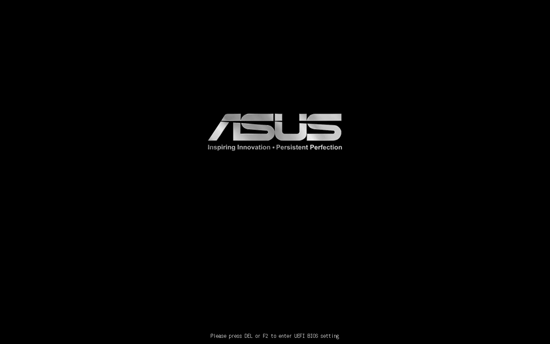
Вывод загрузочной картинки можно навсегда отключить с помощью соответствующей настройки в BIOS или временно, только для текущего старта с помощью клавиши «Tab», но появления подсказок мы так и не дождёмся, зато увидим ещё один характерный недостаток. По мере прохождения стартовой процедуры плата выведет на экран много полезной информации о названии модели, версии BIOS, названии процессора, объёме и частоте работы памяти, количестве и типе USB-устройств, а также перечень подключённых накопителей. Однако реальную частоту работы процессора узнать невозможно, плата сообщает лишь номинальную. На самом же деле, его частота будет выше не только при разгоне, но даже при работе в штатном режиме, поскольку под нагрузкой её будет увеличивать технология «Intel Turbo Boost».
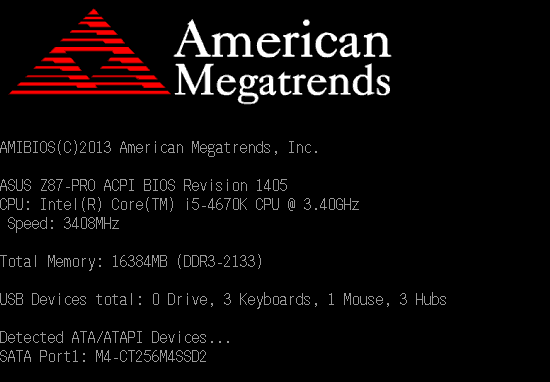
Современные материнские платы стартуют очень быстро, но это достоинство у плат компании ASUSTeK превратилось в очередной недостаток. Только при первом запуске используется такая скорость старта, что у пользователя остаётся возможность войти в BIOS, но последующие перезагрузки происходят настолько быстро, что сделать это уже очень затруднительно и получится далеко не с первой попытки. Можно воспользоваться кнопкой «DirectKey», но она не слишком удобна, поскольку вместо перезагрузки с последующим немедленным входом в BIOS сначала выключает систему, после чего её надо опять включить и лишь тогда «автоматически» окажешься в BIOS. Вместо кнопки можно использовать утилиту «Asus Boot Setting», к её функциональности подобных замечаний нет, но ведь программу нужно предварительно установить и она подойдёт только пользователям операционных систем Microsoft Windows. Так что на этапе настройки проще всего вообще обойтись без кнопок и утилит, достаточно отключить в разделе «Boot» параметр «Fast Boot», который работает по умолчанию, чтобы избавить себя от лишних сложностей со входом в BIOS.
После загрузки операционной системы может показаться, что плата обеспечивает штатные условия работы процессора, но это не так. Если вручную включить все процессорные энергосберегающие технологии Intel в подразделе «CPU Configuration» раздела «Advanced» BIOS, то система станет заметно экономичнее. Этот недостаток обнаруживается на любых LGA1150-платах всех производителей, но помимо него у плат компании ASUSTeK есть ещё один минус. При высокой нагрузке они будут сбрасывать коэффициент умножения процессора до номинального, а чтобы этого избежать, необходимо повысить допустимые пределы потребления процессора в BIOS. У плат Asus эти опции находятся в подразделе «CPU Power Management» раздела «Ai Tweaker».
Разгон без увеличения напряжения на процессоре — это наиболее оптимальный, сбалансированный и эффективный способ повышения производительности. Если мы увеличиваем частоту процессора на плате компании ASUSTeK, но параметр «CPU Core Voltage» в разделе «Ai Tweaker» оставляем в значении «Auto», то напряжение будет автоматически повышаться. Для предотвращения этого негативного эффекта необходимо перевести параметр «CPU Core Voltage» в ручной режим, но больше ничего не менять. В этом случае напряжение не увеличивается платой, а потому не завышается и интегрированным в процессоры Haswell преобразователем.
Только разгон без увеличения напряжения может быть энергоэффективным. Он заметно повысит производительность, ускорит вычисления и при этом суммарные затраты энергии, несмотря на рост энергопотребления в единицу времени, даже сократятся, поскольку за счёт ускорения расчётов снизится количество электрической энергии, необходимой для проведения одного и того же объёма вычислений. Только такой разгон минимально скажется на загрязнении окружающей среды, не окажет негативного влияния на экологию, что давным-давно было убедительно доказано в статье «Энергопотребление разогнанных процессоров». Однако во время тестов материнских плат перед нами стоит иная задача. Необходимо обеспечить предельно возможную и максимально разнообразную нагрузку, проверить платы при работе в самых разных режимах, именно поэтому мы используем не оптимальный способ разгона, а тот, который позволяет добиться наивысших результатов. Для тестов материнских плат, чем выше частота и напряжение, тем лучше, ведь тем больше нагрузка на плату. Только при работе в экстремальных, близких к предельным условиях можно проще и быстрее выявить проблемы, обнаружить ошибки и недоработки. Именно по этой причине мы во время тестирования материнских плат мы разгоняем процессор до 4,5 ГГц при фиксации напряжения на ядрах на уровне 1,150 В с одновременным использованием для модулей памяти параметров, записанных в профиле «X.M.P.».
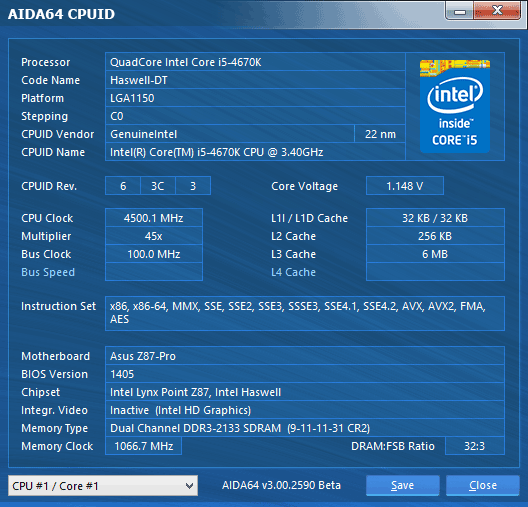
Конечно, при разгоне с фиксацией напряжения на процессорных ядрах частично прекращают работу энергосберегающие технологии, коэффициент умножения процессора в покое падает, но напряжение уже не снижается и остаётся излишне высоким. Нам приходится успокаивать себя, что это ненадолго, лишь по необходимости и только на время тестов и, кроме того, это почти не сказывается на энергопотреблении системы в покое.
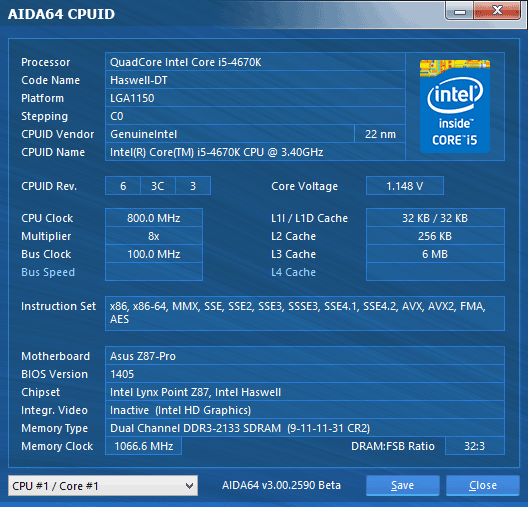
Кстати, не так давно мы опубликовали статью «LGA1150-процессоры Haswell — правильная работа в штатном режиме и методы разгона». Этот материал предназначен для того, чтобы объяснить новым пользователям платформы LGA1150 основные принципы подбора оптимальных параметров для работы или разгона процессоров Haswell на материнских платах различных производителей, в том числе и на платах компании ASUSTeK. Там вы найдёте иллюстрированные рекомендации по включению энергосберегающих технологий Intel и повышению допустимых пределов потребления процессоров, как разгонять их с увеличением напряжения на ядрах и без того.
Сравнение производительности
Сравнение материнских плат по скорости мы традиционно проводим в двух режимах: когда система работает в номинальных условиях, а также при разгоне процессора и памяти. Первый вариант интересен с той точки зрения, что позволяет выяснить, насколько удачно материнские платы работают с параметрами по умолчанию. Известно, что значительная часть пользователей не занимается тонкой настройкой системы, они лишь устанавливают в BIOS стандартные значения параметров, которые оптимальными не являются, а больше ничего не меняют. Вот и мы проводим проверку, обычно почти никак не вмешиваясь в заданные платами по умолчанию настройки, однако для LGA1150-плат этот вариант тестирования оказался неприменим и почти полностью себя дискредитировал. На этот раз почти все модели потребовали той или иной коррекции значений, за исключением плат ASRock Fatal1ty Z87 Professional, Gigabyte G1.Sniper 5 и Gigabyte GA-Z87-D3H, которые изначально работают почти так, как полагается. На плате Asus Z87-K, в надежде предотвратить падения частоты, мы вручную прописали в BIOS номинальные значения коэффициентов умножения для каждого из процессорных ядер, на плате ASRock Z87 Extreme4 для работы системы в штатном режиме был отключён параметр «Power Saving Mode», на плате MSI Z87-G43 потребовалось выключить функцию «Enhanced Turbo», а на платах Asus Z87-Deluxe, Asus Z87-Pro и Intel DZ87KLT-75K вручную повышались допустимые пределы потребления процессора. Результаты на диаграммах отсортированы по мере убывания производительности, а показатели платы Asus Z87-Pro для наглядности выделены цветом.
В программе Cinebench 11.5, мы пятикратно проводим процессорные тесты и усредняем полученные результаты.
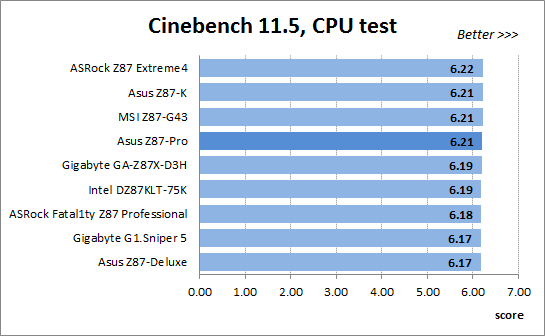
Утилита Fritz Chess Benchmark используется в тестах уже очень давно и отлично себя зарекомендовала. Она выдаёт хорошо повторяющиеся результаты, производительность отлично масштабируется в зависимости от количества используемых вычислительных потоков.
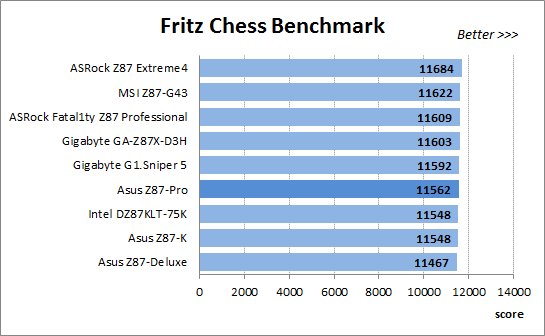
Тест x264 FHD Benchmark v1.0.1 (64bit) позволяет оценить производительность системы в скорости кодирования видео по сравнению с имеющимися в базе результатами. Оригинальная версия программы с кодером версии r2106 позволяет применять для кодирования процессорные инструкции AVX, мы же заменили исполняемые библиотеки на версию r2334, чтобы получить возможность использовать новые инструкции AVX2, появившиеся у процессоров Haswell. Усреднённые результаты пяти проходов представлены на диаграмме.
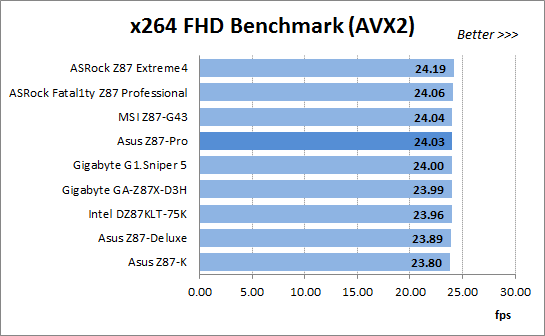
Измерение производительности в Adobe Photoshop CS6 мы проводим с использованием собственного теста, представляющего собой творчески переработанный Retouch Artists Photoshop Speed Test, включающий типичную обработку четырёх 24-мегапиксельных изображений, сделанных цифровой камерой.
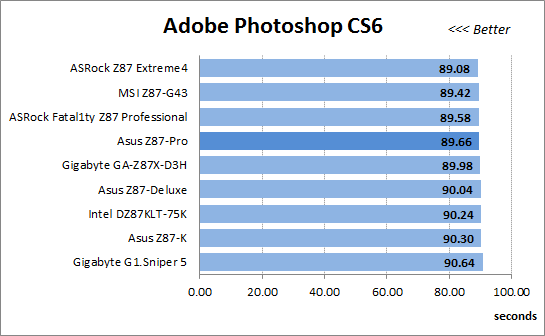
Для замера быстродействия системы при компрессии информации мы пользуемся архиватором WinRAR, при помощи которого с максимальной степенью сжатия архивируем гигабайтный файл.
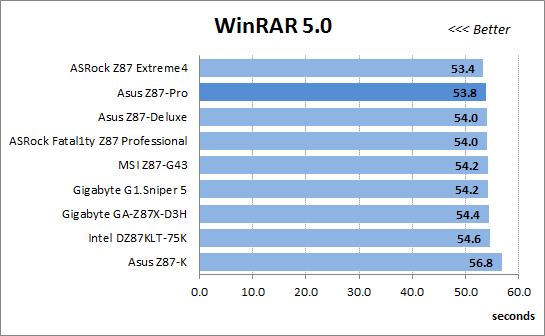
Появившийся относительно недавно тестовый пакет PCMark 8 позволяет комплексно оценить производительность компьютера, его системы накопителей, замерить время работы мобильного устройства от батарей. Мы используем цикл тестов «Home», включающий набор типичных для домашнего компьютера задач: просмотр страниц в глобальной сети, создание и редактирование документов, несложные игры, обработку фотографий, общение в видео-чате.
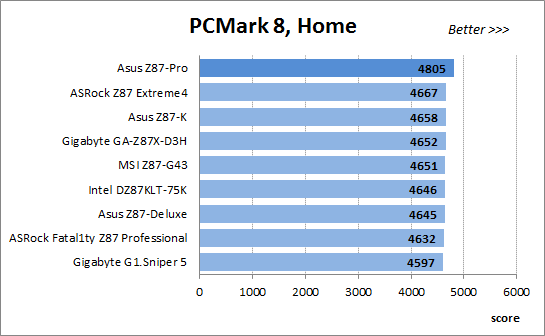
На следующей диаграмме использованы лишь результаты процессорных тестов 3DMark Fire Strike. Эта характеристика является результатом работы специального физического теста, моделирующего поведение сложной игровой системы с большим количеством объектов.
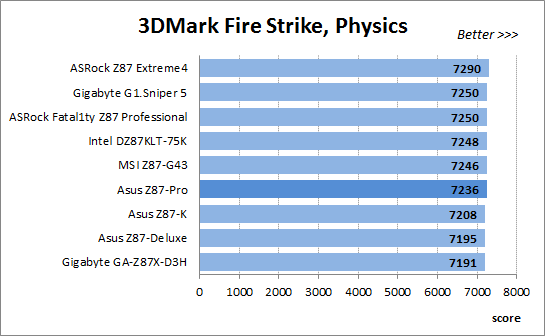
Встроенный в игру Hitman Absolution тест оказался очень удобен. Его можно запускать из игры, из стартовой утилиты (лаунчера) и даже из командной строки. Мы используем максимально доступные настройки качества «Ultra» и достаточно высокое разрешение.
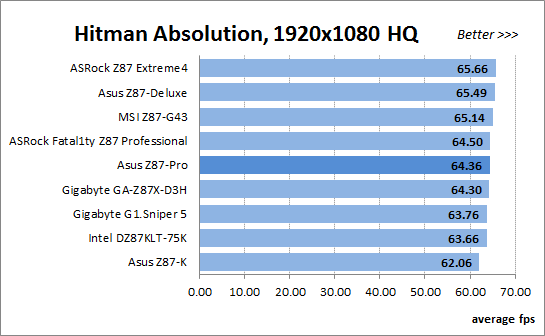
Игра Batman: Arkham City тоже охотно реагирует на изменение частоты работы процессора, при этом использует DirectX 11. Мы проводим пятикратное повторение встроенного в игру теста производительности при настройках качества «Very High» и усредняем полученные результаты.
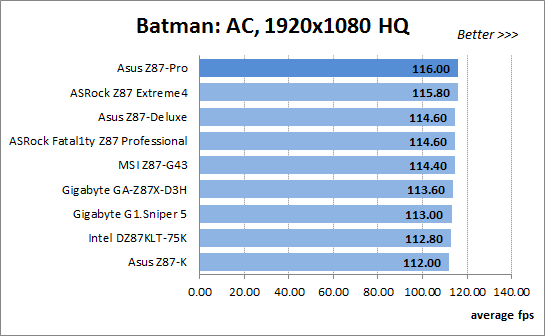
Теперь посмотрим, какие результаты продемонстрируют системы при повышении частот работы процессора и памяти. На всех платах были достигнуты одинаковые показатели — процессор был разогнан до частоты 4,5 ГГц при фиксации напряжения на ядрах на уровне 1,150 В, а частота работы памяти поднята до 2133 МГц при таймингах 9-11-11-31-2N, лишь плата Intel DZ87KLT-75K установила тайминги 9-11-11-31-1N.
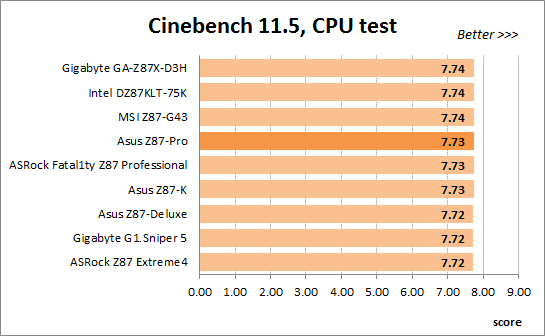
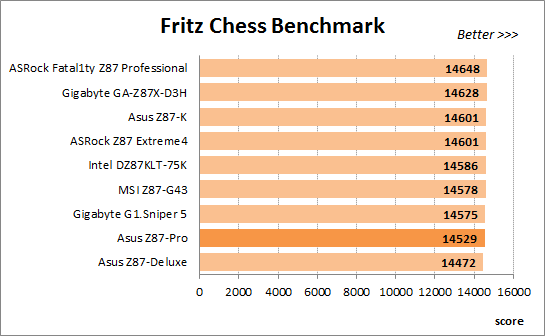
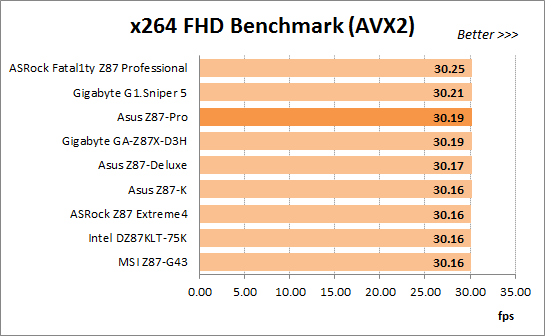
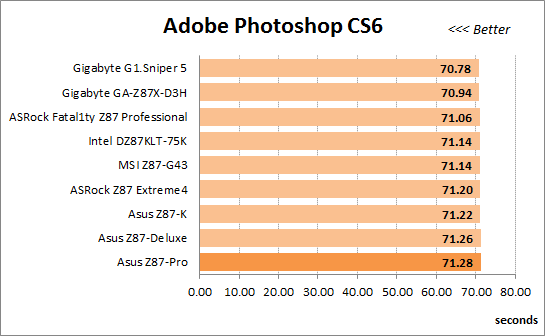
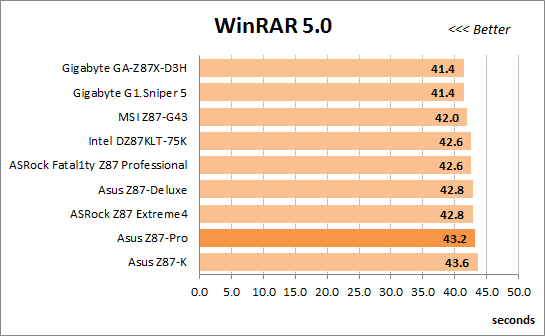
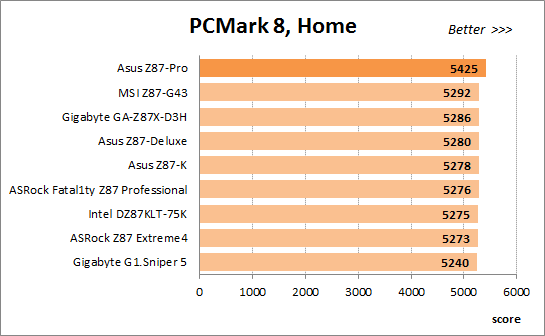
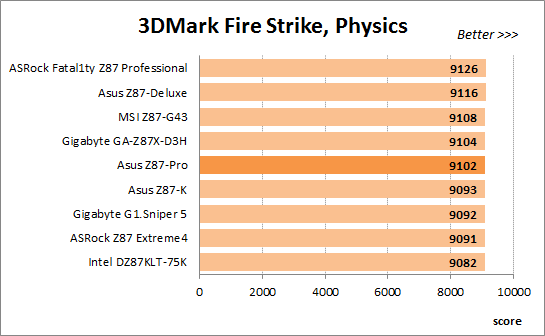
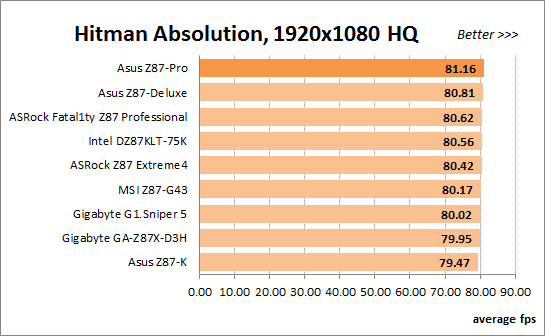
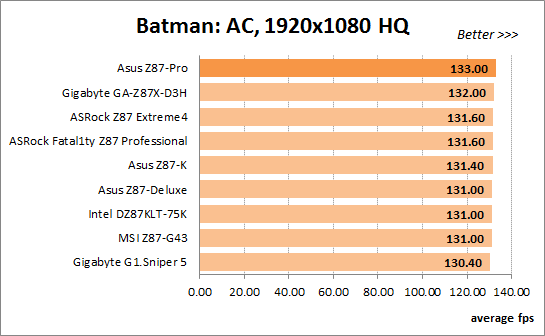
При сравнении производительности мы используем одинаковые конфигурации тестовых систем, отличаются лишь входящие в их состав материнские платы. Однако все они базируются на наборе логики Intel Z87, для всех задаются примерно равные режимы работы процессора, памяти и видеокарты, а потому итоговые результаты тоже должны быть одинаковы или очень близки. В целом к уровню производительности, который показывает материнская плата Asus Z87-Pro, у нас нет серьёзных замечаний, вот только в тесте PCMark 8 она очень заметно выделяется, её результат намного больше, чем у других плат. Заметив очевидное несоответствие, мы провели дополнительные проверки в этой программе, чтобы исключить влияние на результат какого-нибудь неожиданно сработавшего фактора, но неизменно получали цифры выше ожидаемых. Кроме того, в этом тесте плата показывает результаты больше нормальных не только при разгоне, но и при работе в штатном режиме, так что это не случайность, а закономерность. Сложно сказать определённо, почему так произошло. Например, можно обратить внимание, что в игровых тестах результаты платы Asus Z87-Pro немного больше, чем у других. PCMark 8 программа комплексная и вполне возможно, что скорость в игровых тестах оказывает повышенное влияние на итоговую оценку, рассчитываемую по сложным формулам.
На самом деле, причины не так уж важны, главное, что мы вновь с сожалением убедились, что тесты компании Futuremark неадекватны. Мы неоднократно сталкивались с ситуацией, когда ничем особенно не выделяющаяся плата вдруг показывала ненормальный результат в тестах 3DMark или PCMark. Лишь к тестам физики в 3DMark у нас никогда не возникало претензий, именно поэтому мы давно уже выделяем эти результаты в виде отдельной диаграммы, но не используем итоговую цифру, выдаваемую программой. Тест PCMark 8 появился относительно недавно, была надежда, что он сможет корректно отображать усреднённую производительность систем, но она в очередной раз не оправдалась. Комплексные тестовые пакеты компании Futuremark довольно популярны и широко используются, именно поэтому мы периодически, с каждым появлением новых версий, включаем их в состав используемых тестовых программ, но вскоре удаляем из-за неадекватности и бесполезности. Раз уж мы начали использовать PCMark 8 в текущем цикле обзоров, то пока продолжим, но в дальнейшем откажемся от него, поскольку выдаваемые им цифры не позволяют проводить корректное сравнение систем. По результатам проверки в пакете PCMark 8 может показаться, что плата Asus Z87-Pro заметно быстрее всех остальных, но другие тесты этого не подтверждают.
Замеры энергопотребления
Измерение энергопотребления систем при работе в номинальном режиме и при разгоне проводится с помощью прибора Extech Power Analyzer 380803. Устройство включается перед блоком питания компьютера, то есть измеряет потребление всей системы «от розетки», за исключением монитора, но включая потери в самом блоке питания. При замере потребления в покое система бездействует, мы дожидаемся полного прекращения послестартовой деятельности и отсутствия обращений к накопителю. Результаты на диаграммах отсортированы по мере роста потребления, а показатели платы Asus Z87-Pro для наглядности выделены цветом.
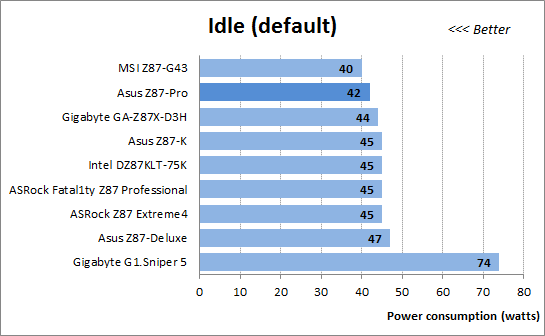
Энергопотребление находящихся в состоянии покоя систем при работе в штатном режиме примерно одинаково, если не считать слегка отличающихся в лучшую сторону по экономичности плат MSI Z87-G43 и Asus Z87-Pro, чуть более расточительной платы Asus Z87-Deluxe и потребляющей гораздо больше других из-за интегрированного концентратора PLX PEX 8747 модели Gigabyte G1.Sniper 5. Однако сказать, что при всех своих недостатках у процессоров Haswell есть неоспоримое достоинство в виде более низкого энергопотребления в покое по сравнению с процессорами LGA1155. К сожалению, работающие с номинальными настройками платы не дают нам возможности это увидеть, а потому мы добавили ещё одну дополнительную диаграмму с режимом, названным нами «Eco». Это тот же штатный режим работы, который платы обеспечивают с настройками по умолчанию, мы лишь вручную изменили в BIOS с «Auto» на «Enabled» значения всех имеющих отношение к процессорным энергосберегающим технологиям Intel параметров. Разница оказалась существенна, результаты улучшились, а потребление систем заметно снизилось.
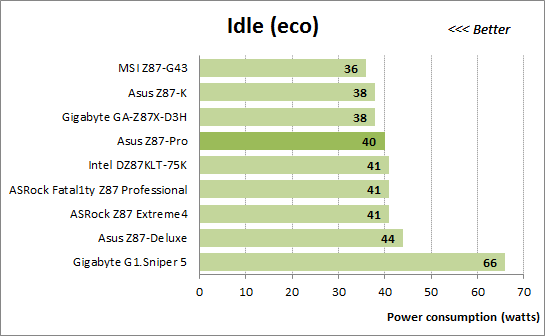
На всякий случай напомним, что в тестовых системах мы устанавливаем дискретную видеокарту AMD Radeon HD 7970, если же от неё отказаться и перейти на использование интегрированного в процессоры графического ядра, то суммарное потребление обыкновенных систем может упасть даже ниже 30 Вт, хотя для платы Gigabyte G1.Sniper 5 это, конечно, недостижимый результат. Экономичность процессоров Haswell в покое сильно впечатляет и выглядит очень заманчиво, но очень жаль, что с настройками по умолчанию материнские платы не дают нам возможности насладиться этим достоинством, необходима ручная коррекция параметров BIOS.
Для создания нагрузки на процессор Haswell мы вновь вернулись к утилите «LinX», которая является графической оболочкой к тесту Intel Linpack, а используемая нами модификация программы применяет для вычислений инструкции AVX. Эта программа обеспечивает нагрузку гораздо выше типичной, но при её использовании мы ведь дополнительно не подогреваем процессор потоком горячего воздуха или открытым пламенем. Если одна программа может больше обычного загрузить работой и разогреть процессор, то вполне возможно, что сможет и другая. Именно поэтому мы проверяем стабильность работы разогнанной системы, а также создаём нагрузку на процессор во время замеров энергопотребления с помощью утилиты «LinX».
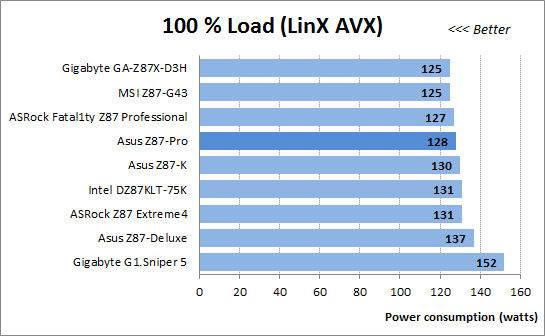
Цифры получились немаленькие, однако это всё же близкие к максимально достижимым показатели, результат работы специальной программы. Чтобы оценить более типичный уровень энергопотребления, мы провели замеры во время тестов производительности систем с помощью программы «Fritz». Нужно сказать, что почти не имеет значения, какую именно утилиту использовать в качестве нагрузки. Практически любая обычная программа, способная полностью загрузить работой все четыре ядра процессора, будет показывать очень близкие или даже точно такие же результаты. Так что не стоит опасаться высоких уровней энергопотребления, полученных с помощью утилиты «LinX», использующей инструкции AVX. На самом деле, типичное энергопотребление обыкновенных систем при полной загрузке процессорных ядер будет находиться в районе 100 Вт, а для отдельных особенно экономичных моделей даже заметно ниже.
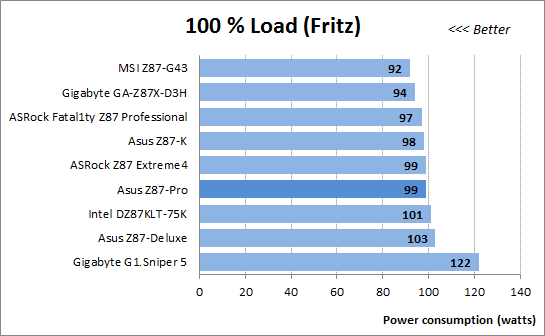
Нужно добавить, что для суммарной оценки уровня потребляемой системой энергии следует обязательно загрузить работой видеокарту, а итоговый результат будет зависеть от её мощности. В тестах энергопотребления мы используем лишь процессорную нагрузку, если же замерить потребление энергии при работе дискретной видеокарты AMD Radeon HD 7970 в играх, то общее энергопотребление обычной системы существенно превысит 200 Вт, приближаясь к 250 Вт при работе в номинальном режиме и превышая это значение при разгоне.
Теперь оценим энергопотребление при разгоне систем и отсутствии нагрузки.
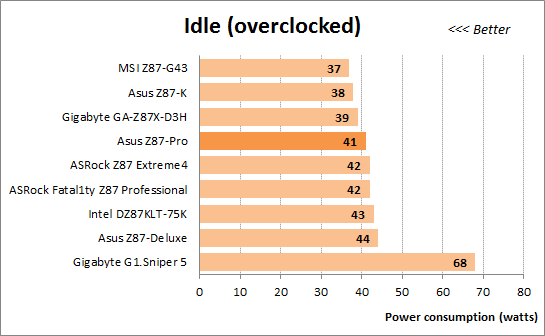
Даже при разгоне мы всегда максимально полно используем все процессорные энергосберегающие технологии, а потому какого-то особенного режима работы «Eco» для разгона не требуется. Вместо этого мы хотим предложить вам сводную диаграмму, отображающую потребление работающих в различных режимах плат, когда нагрузка отсутствует и системы находятся в состоянии покоя. На этой диаграмме, в отличие от всех остальных, платы расположены в алфавитном порядке, поскольку главным является совсем не сравнение экономичности различных моделей между собой. Основная идея заключается в сопоставлении энергопотребления одной и той же платы, работающей в различных режимах, ведь результат получился парадоксальным. При разгоне с повышением напряжений энергопотребление систем оказалось совсем не максимальным, как можно было бы ожидать, а почти таким же или даже точно таким же, как в экологичном режиме. При этом больше всего системы потребляют при работе плат в номинальном режиме с настройками по умолчанию. Ещё одно убедительное подтверждение необходимости включения всех энергосберегающих технологий, оказывающих очень заметное влияние на экономичность систем.
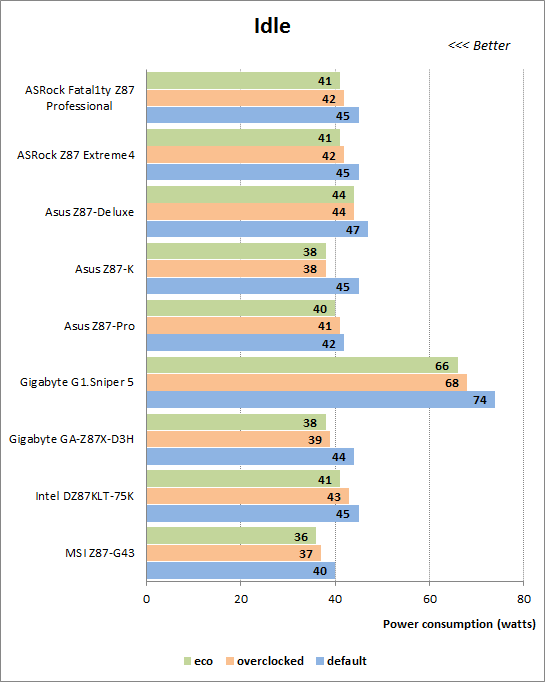
Однако при разгоне и появлении нагрузки энергопотребление разогнанных систем уже несравнимо больше, чем в номинальном режиме работы. Сказывается как рост частоты, так и повышение напряжений.
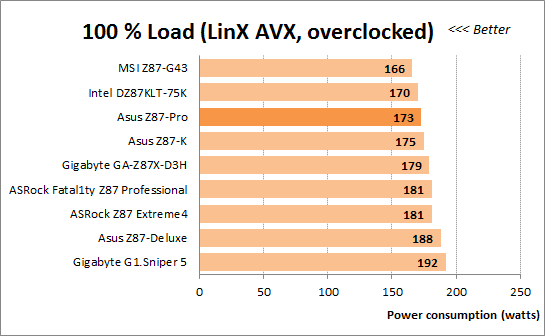
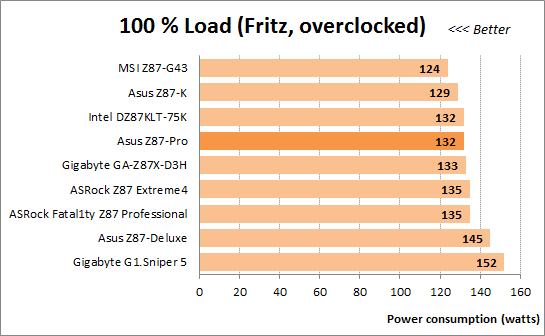
У материнских плат компании ASUSTeK есть много достоинств, однако экономичность в их перечень обычно не входит. Причём нельзя сказать, что платы очень уж расточительны, но они, как правило, потребляют заметно больше среднего. Тем приятнее оказалось узнать, что материнская плата Asus Z87-Pro в этом плане нехарактерна, уровень её потребления находится на среднем уровне или даже ниже. Похоже, что 12-фазная система питания этой платы получилась довольно удачной.
Послесловие
Несмотря на обилие замечаний, высказанных по ходу обзора материнской платы Asus Z87-Pro, в целом она оставляет о себе неплохое впечатление. Дело в том, что все эти досадные недостатки не являются негативными особенностями именно этой модели, они характерны для многих плат компании ASUSTeK. Необходимо помнить, что при старте вам не подскажут всех действующих «горячих клавиш» и сообщат неверную частоту процессора. Не все процессорные энергосберегающие технологии Intel будут работать изначально, необходимо их найти и включить самостоятельно, что не слишком просто из-за нерациональной структуры BIOS. При высоких нагрузках частота работы процессора будет сбрасываться, так что этот отрицательный эффект тоже нужно скорректировать вручную, повысив допустимые пределы потребления. Несмотря на наличие сразу двух разъёмов, предназначенных для процессорных вентиляторов, плата не сможет управлять их скоростью вращения при трёхконтактном подключении. Все эти и остальные недостатки мешают и раздражают, но они свойственны для всех моделей ASUSTeK или появились только у LGA1150-плат компании. Они известны и не исправляются, но каких-то новых минусов у модели Asus Z87-Pro обнаружено не было, зато она оказалась относительно экономичной, что совсем не ожидалось и оказалось приятным сюрпризом.
Материнская плата Asus Z87-Pro основана на наборе логики Intel Z87, но её возможности расширены с помощью дополнительных контроллеров, добавляющих порты USB 3.0 и SATA 6 Гбит/с, поддержку беспроводных технологий Wi-Fi и Bluetooth. У платы удобный дизайн, качественная элементная база, многофункциональный BIOS, множество облегчающих и упрощающих работу фирменных технологий и целый комплекс программ, входящих в пакет «AI Suite III». Богатый набор способностей и преимуществ послужит неплохой компенсацией отдельным недостаткам и наверняка порадует будущих владельцев материнской платы Asus Z87-Pro.